• Filed to: PDF-Editor • Proven solutions
PDFelement Pro ist die effizienteste Wahl für eine Alternative zum PrimoPDF für Mac, mit der Sie PDFs erstellen, anzeigen, bearbeiten und alle möglichen Änderungen an den PDF-Dateien vornehmen können. Mit diesem Tool ist es absolut einfach, PDFs zu bearbeiten, in Word umzuwandeln, PDFs zusammenzuführen und aufzuteilen und PDF-Formulare auszufüllen. Sie können nicht nur neue PDFs aus Bildern, Vorlagen und Textdateien erstellen, sondern auch gescannte PDFs in Word, Excel und andere Dateien zur erneuten Verwendung in der Pro-Version konvertieren. Sie können Ihr PDF auch personalisieren, indem Sie personalisierte Signaturen hinzufügen und Sie können Ihre Dateien stempeln. Außerdem können Sie Ihre PDF-Dateien durch Hinzufügen von Passwörtern sichern.
Warum Sie die Alternative zum PrimoPDF für Mac brauchen

PrimoPDF ist ein äußerst leistungsfähiges Tool zum schnellen und einfachen Konvertieren von Dateien aus verschiedenen Formaten in die PDF-Version. Das Umwandlungswerkzeug verfügt über eine äußerst intuitive Benutzeroberfläche, die die reibungslose Umstellung zum Drucken in das PDF-Format ermöglicht, während Sie auf irgendeiner Windows-Anwendung arbeiten. Dieses Tool bietet einen erweiterten Schutz durch die 128-Bit-Verschlüsselung sowie Dokumentinformation-konvertierte PDF-Dateien. Darüber hinaus bringt es auch die Fähigkeit mit, die Ausgabe dieser Dateien für Bildschirm, E-Book, Druck und Druckvorstufe zu optimieren. Zusätzlich zu alldem bietet dieses Tool auch volle Unterstützung für Doppel-Byte-Zeichen und andere Schriftarten als TrueType sowie 64-Bit-Maschinen. Daher ist dieses Tool die beste Wahl zum Erstellen von PDF-Dateien auf schnelle, unkomplizierte und zuverlässige Art und Weise.
PrimoPDF ist in der Lage, eine schnelle und einfache Umwandlung von Ausgabedateien aus praktisch jeder Software, die eine Druckfunktion hat, durchzuführen. Das liegt daran, dass sich die Anwendung selbst als virtueller Drucker in der Gerätegruppe Windows Drucker und Faxgeräte installiert.
Sie müssen den unten angegebenen Schritten folgen, um PDF-Dateien aus anderen Dateiarten äußerst einfach und effizient erzeugen zu können.
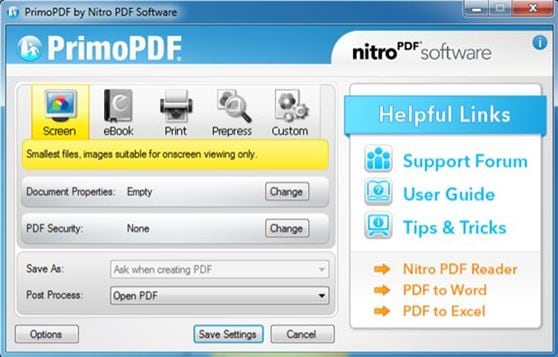
Problembehebung bei der Verwendung von PrimoPDF
Einige häufige Probleme, die bei der Verwendung von PrimoPDF auftreten könnten, und mögliche Lösungen sind:
1. Die Anwendung friert während des Konvertiervorgangs ein und stürzt ab.
Das ist ein häufiges Problem, mit dem man bei der Verwendung von PrimoPDF konfrontiert wird. Die beste Methode, dieses Problem anzugehen, ist, das Programm zu deinstallieren und dann neu zu installieren.
2. PrimoPDF reagiert nicht mehr bei der Konvertierung einer Datei in ein PDF.
Auch hier scheint die Deinstallation und Neustallation die effektivste Methode zu sein, um dieses Problem loszuwerden.
3. Es erscheint die Fehlermeldung „Unhandled Exception“ beim Versuch, ein Dokument zu konvertieren.
Die beste Lösung ist, das Programm neu zu starten.
4. Es können einem auch Stabilitätsprobleme zu schaffen machen, wenn man PrimoPDF verwendet.
Jedoch kann es sehr hilfreich sein, das Register zu bearbeiten.
5. Problem bei Anhängen bei der Verwendung von PrimoPDF zur Konvertierung von Dokumenten ins PDF-Format
Ein Update für die aktuelle Version ist die beste Lösung.
Alexander Wagner
staff Editor